今天我們php中文網給大家介紹phpstudy使用教程的主界面介紹及按鈕功能說明!(推薦專題:phpstudy使用教程)
相關推薦: ? ? ?? 1. phpstudy V8使用視頻教程(新)2.?phpstudy 使用視頻教程3. 小皮面板(for linux)使用視頻教程
一、首先已經安裝好了phpStudy程序,并確保能正常運行,打開phpstudy主界面,在左上角,顯示的是當當前程序的狀態,綠色代表的是運行正常,紅色則代表異常或者停止狀態。
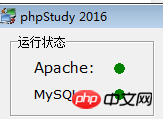
二、在顯示狀態下面顯示的是提示信息,會顯示出你對該程序操作了一些什么,或者出現異常問題也會說明
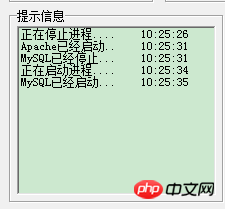
立即學習“PHP免費學習筆記(深入)”;
三、在右上角部分,有三個按鈕可以操作程序的啟動和停止以及重啟,另外,把鼠標放在按鈕上點擊右鍵,可以單獨對Apache和MySQL進行啟動或停止以及重啟,使用起來非常方便!
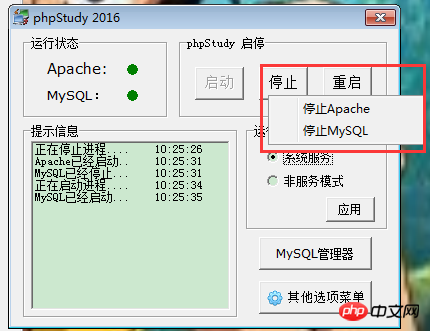
四、在右下角有一個運行模式:其中有系統模式,非系統模式。選擇“系統模式”該項,就是電腦開機后,改程序將在后臺自動運行,意味著在之前選用了系統模式”,那么在電腦下次開機時不需要打開phpStudy程序也能訪問web服務器中的網頁;非系統模式則反之。
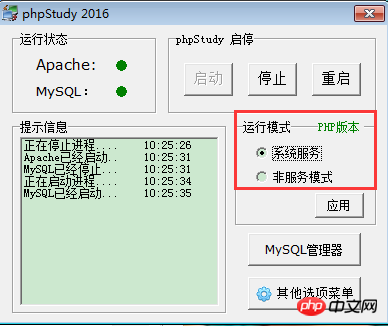
五、在上圖中我們可以看到,在運行模式后面有綠色的 “php版本”的字樣,當我們點擊“php版本”會彈出php版本以及web服務器組合選擇面板,這樣就可以選擇自己所需要的組合了!
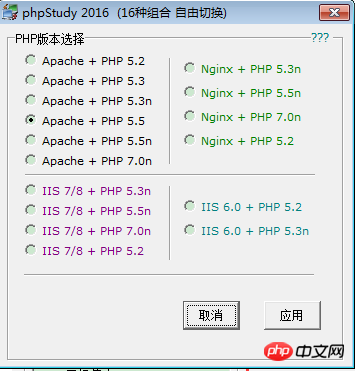
六、在主面板的最右下角有一個“MySQL管理器”的按鈕,還有一個“其他選項的在菜單”,我們先給大家介紹“MySQL管理器”按鈕里面的一個功能~
當我們點擊“mysql管理器”按鈕的時候就會出現如下圖所示:
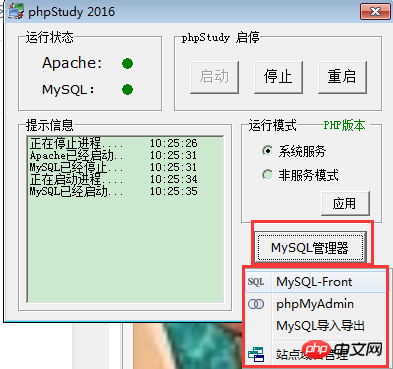
1.首先我們先看下 MySQL-Front選項
MySQL-Front:是一個數據庫管理工具!點擊MySQL-Front選項,就可以進入:
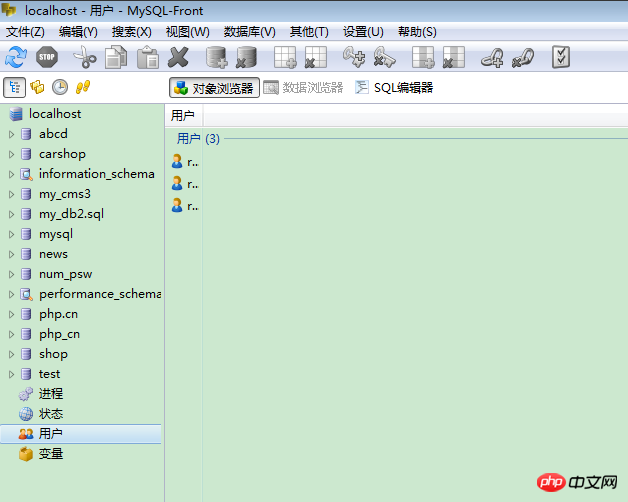
2.下一個就是PHPmyadmin選項;
PHPmyadmin跟MySQL-Front類似,也是一個數據庫管理工具,但是PHPmyadmin可以實現遠程管理;點擊PHPmyadmin按鈕,進入PHPmyadmin登錄頁面:
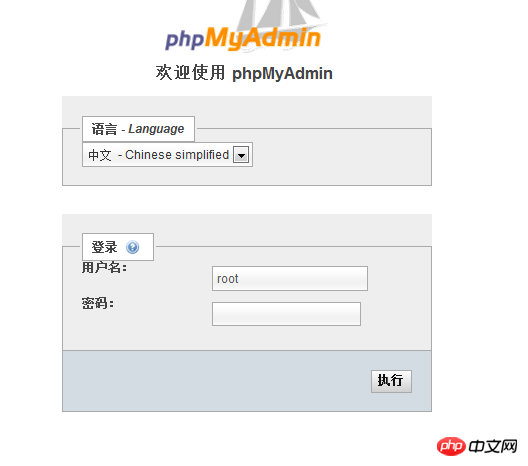
輸入密碼賬號,默認的賬號密碼都是“root”,登錄進入管理頁面,
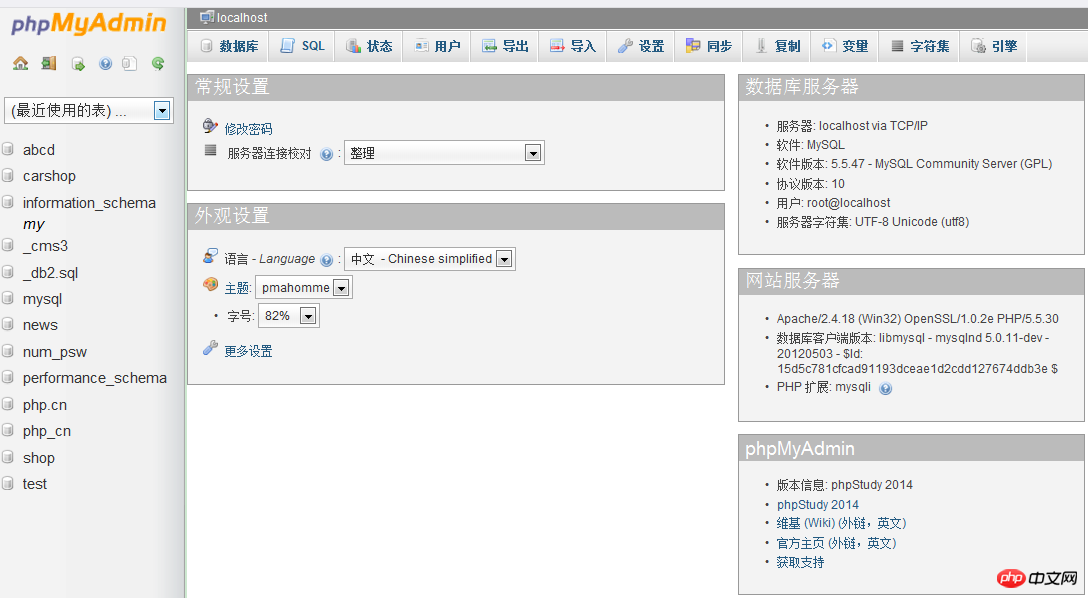
3.接下來是MySQL數據庫的導入與導出,點擊“mysql導入導出”按鈕,進入操作頁面:
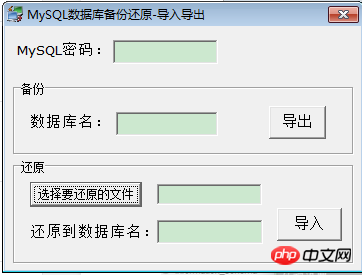
如上圖所示,只需要根據上面的提示按成操作,就可以實現MySQL數據庫的導入與導出!
4.最后的是站點域名管理:管理站點網站,新增網站或修改網站目錄、端口等,如下圖所示:
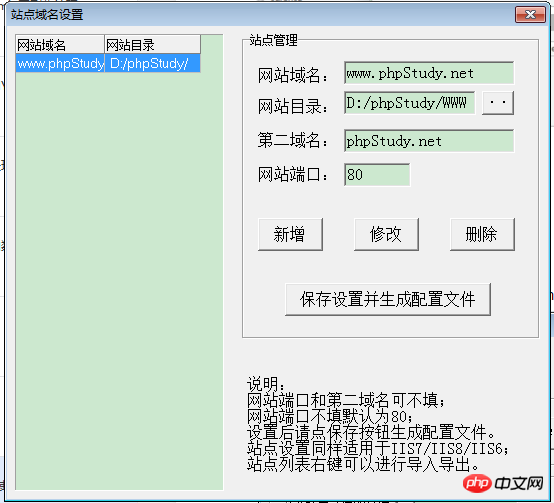
到這里“MySQL管理器”里的選項都已經介紹完成了!
七、在主界面最右下角,在“MySQL管理器”下面還有一個“其他選項菜單”的按鈕,下面我們開始介紹其中的選項!
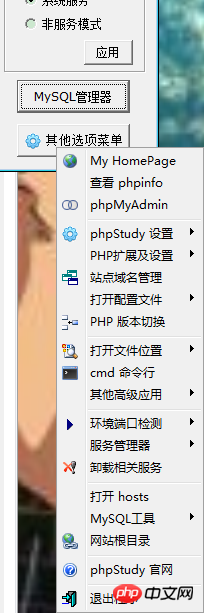
1.My Home Page選項;
My Home Page打開默認地址http://localhost/與http://127.0.0.1相同;
2.查看phpinfo選項:
查看phpinfo顯示php服務器的配置信息;
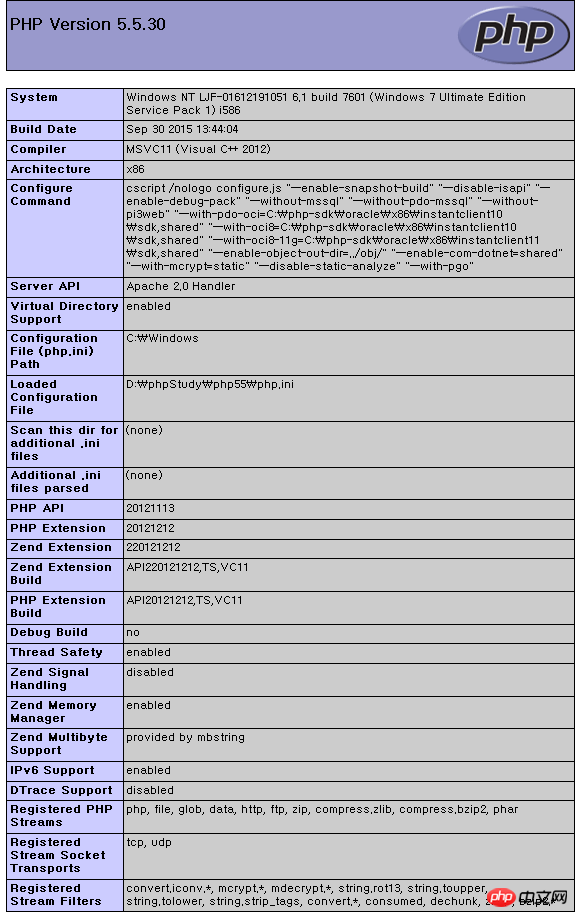
3.phpMyAdmin:這也是一個數據庫管理器,與MySql管理器按鈕中的phpMyAdmin一樣,這里就不多做介紹了!
4.phpStudy設置選擇,里面有其他的選項:
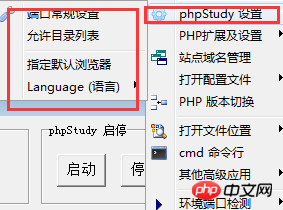
4.1首先我們來看下“端口常規設置”:
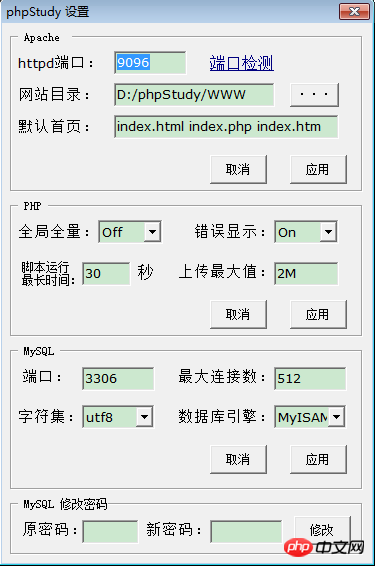
如上圖所示,設置默認端口、網站目錄、默認文檔,及PHP和MySql的一些設置,另外,此處還能修改MySql密碼,根據提示操作即可完成,是不是很簡單便捷呢!
4.2指定默認瀏覽器
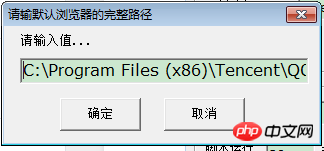
如上圖所示,可以選擇一個自己習慣的瀏覽器!
4.3Language語言選擇
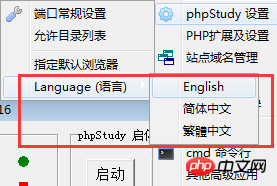
選擇自己所需要的語言即可!
八.phpStudy擴展及設置:
PHP擴展、參數開關設置、參數值設置、Apache模塊設置等;
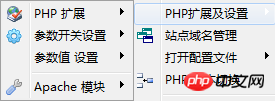
九、站點域名管理:
管理站點網站,新增網站或修改網站目錄、端口等,這個與MySql管理器按鈕中的phpMyAdmin一樣,這里就不多做介紹了!
十.打開配置文件:
打開PHP(php.ini)、Apache(httpd.conf)、MySql(mysql.ini)、vhosts.conf一些配置文件;
十一、php版本切換:
與主界面php版本切換相同;這里就不多做介紹了!
十二、打開文件位置:
可以快速進入phpStudy、apache、php、MySql安裝目錄;
十三、cmd命令行:
能快速打開 CMD命令行;

十四、其它高級應用:Composer?是 PHP5以上 的一個依賴管理工具;PEAR; fpt下載頁面等;
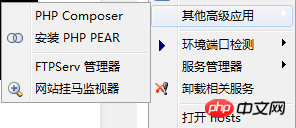
十五.環境端口檢測:
當程序出現異常或端口沖突時使用;
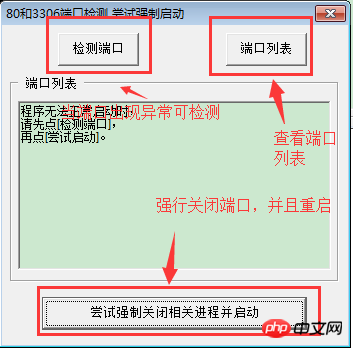
十六.服務管理器:
與主界面類似或在此控制phpStudy啟停、這里就不多做介紹了!
十七、卸載相關服務:
此處可卸載相差服務;
十八、打開hosts:
可快速打開 hosts配置文件;
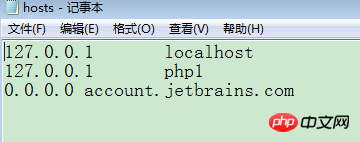
十九、MySQL工具
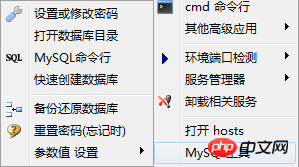
這里的MySQL工具跟“MySQL管理”里面的選項基本都差不多!
1.設置修改密碼:
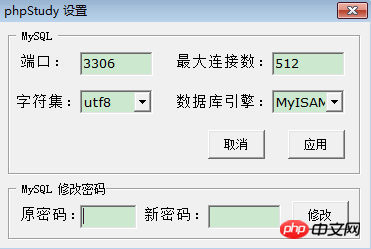
根據提示以及自己的需要來進行操作~
2.快速創建數據庫:
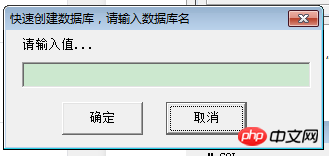
如圖所示,輸入需要創建的數據庫名,即可創建數據庫~
二十、網站根目錄
可快速打開網站根目錄;

二十一:phpStudy官網:
進入phpStudy官網;
二十二:退出程序:
點擊按鈕立刻退出程序。
到這里phpStudy界面菜單就全部介紹完了,希望可以幫助到小伙伴們!


















